- Windows Server
- 03 janvier 2020 à 10:59
-

- 1/3
Dans notre précédent tutoriel "RDS - VDI - Créer une infrastructure de bureaux virtuels (pool de bureaux virtuels)", nous vous avions expliqué comment créer un pool de bureaux virtuels.
Ces bureaux virtuels étaient donc dynamiquement assignés à des utilisateurs (de manière temporaire) en fonction de leurs besoins.
Dans ce nouveau tutoriel, nous vous expliquerons comment créer une collection de bureaux virtuels personnels.
Cette fois-ci, ils seront donc assignés à des utilisateurs de manière permanente.
- Créer une collection de bureaux virtuels personnels
- Tester les bureaux virtuels
- Stockage des données utilisateurs
- Affecter un utilisateur à un bureau virtuel
- Affectation manuelle
1. Créer une collection de bureaux virtuels personnels
Pour l'installation et le déploiement des services Bureau à distance, référez-vous à notre précédent tutoriel : RDS - VDI - Créer une infrastructure de bureaux virtuels (pool de bureaux virtuels)
Ensuite, lancez l'assistant : Créer une collection.
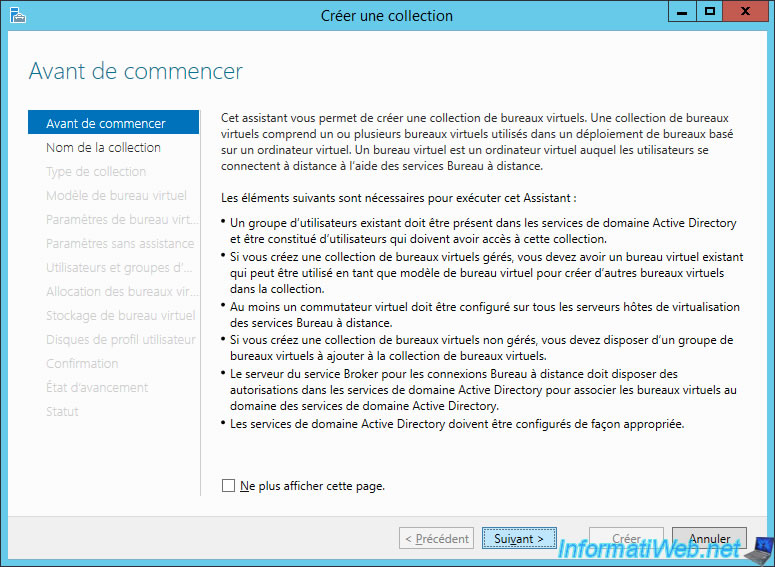
Indiquez un nom pour la collection.
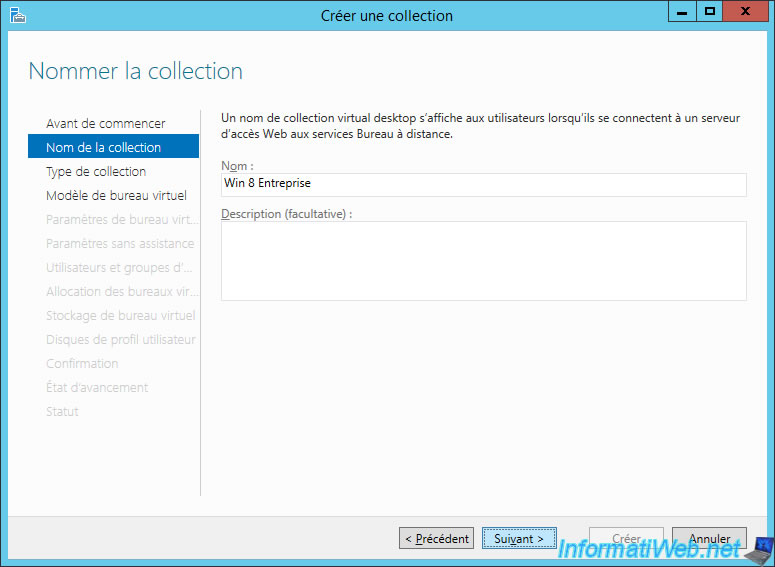
Sélectionnez : Collection de bureaux virtuels personnels.
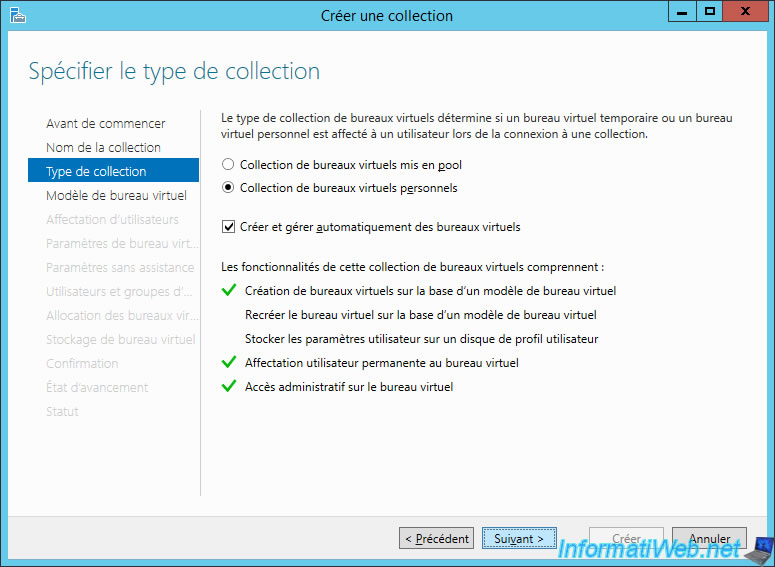
Sélectionnez l'ordinateur virtuel qui servira de modèle.
Comme expliqué dans notre précédent tutoriel, l'ordinateur virtuel doit être de génération 1 et avoir été préparé grâce à sysprep.
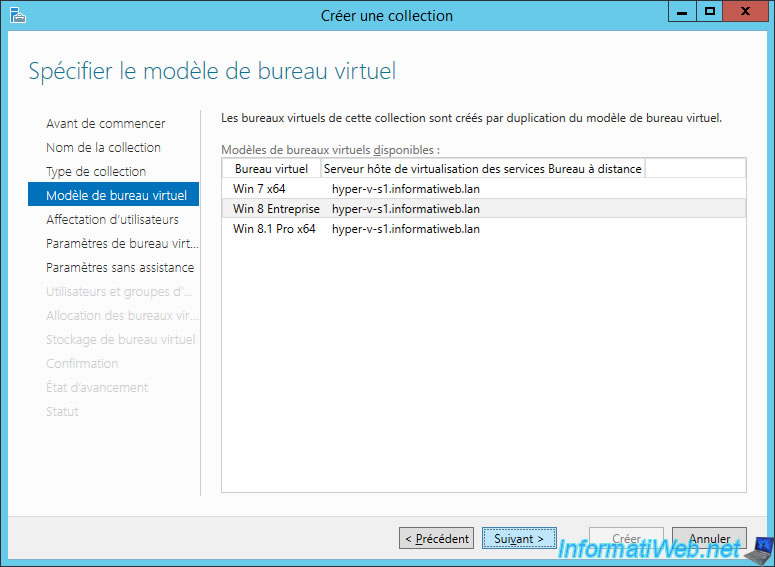
Dans un 1er temps, nous allons activer l'affectation automatique des utilisateurs.
Ainsi, les bureaux virtuels seront automatiquement assignés aux premiers utilisateurs qui les lanceront.
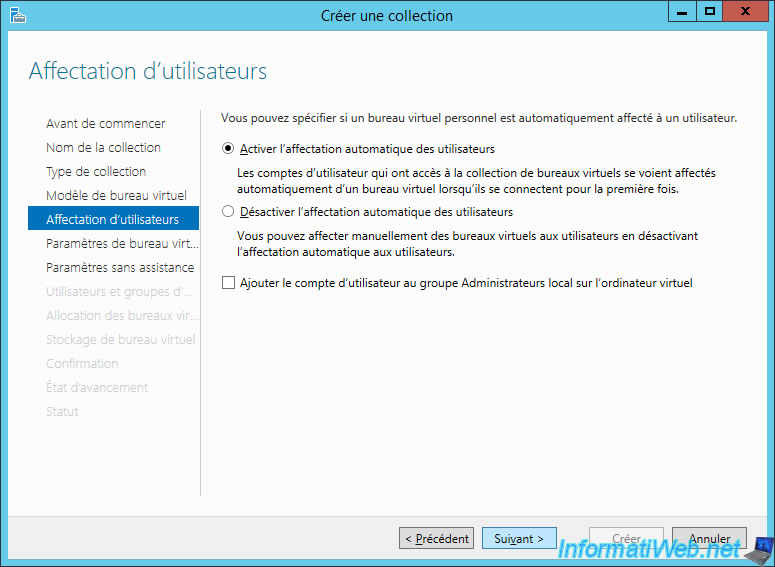
Sélectionnez "Fournir les paramètres d'installation sans assistance".
Note : l'autre option permet d'utiliser un fichier de réponse servant aux unattended install.
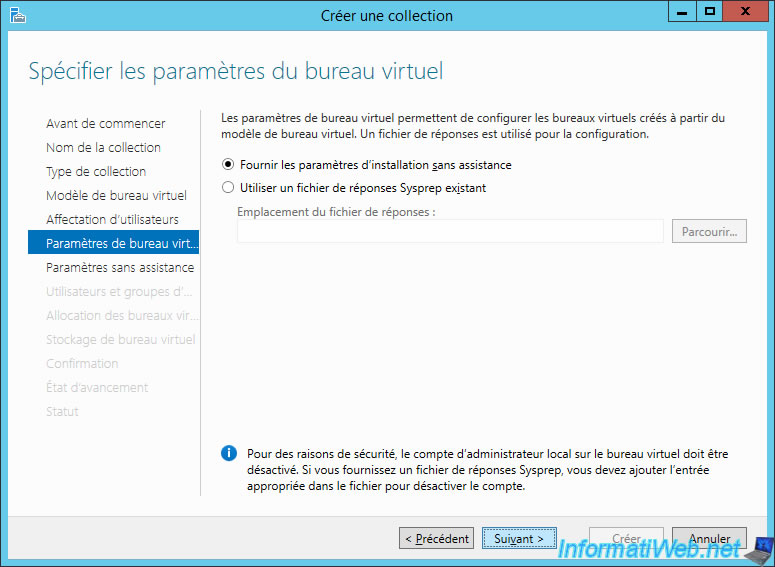
Choisissez le fuseau horaire, le domaine AD et l'unité d'organisation dans laquelle vous souhaitez placer les comptes d'ordinateurs correspondant aux bureaux virtuels qui seront créés par l'assistant.
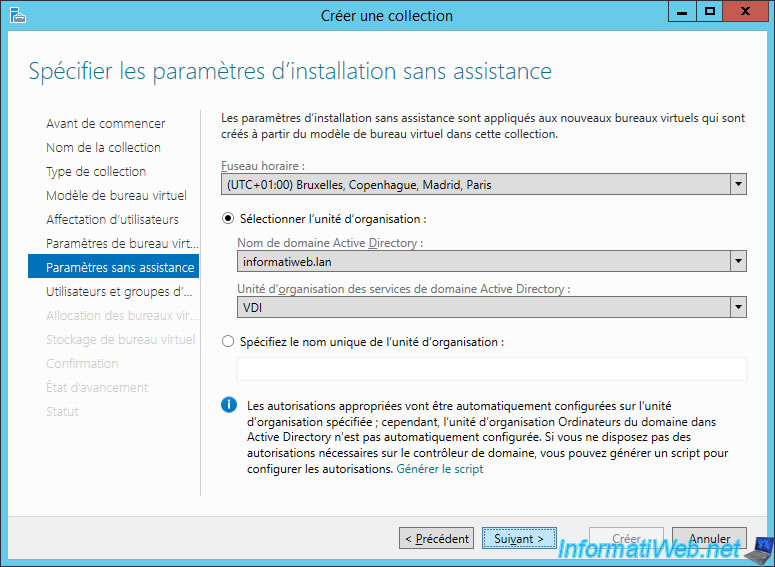
Ajoutez le groupe d'utilisateur qui sera autorisé à accéder à ces bureaux virtuels, ainsi que le nombre de bureaux virtuels à créer et le format à utiliser pour leurs noms.
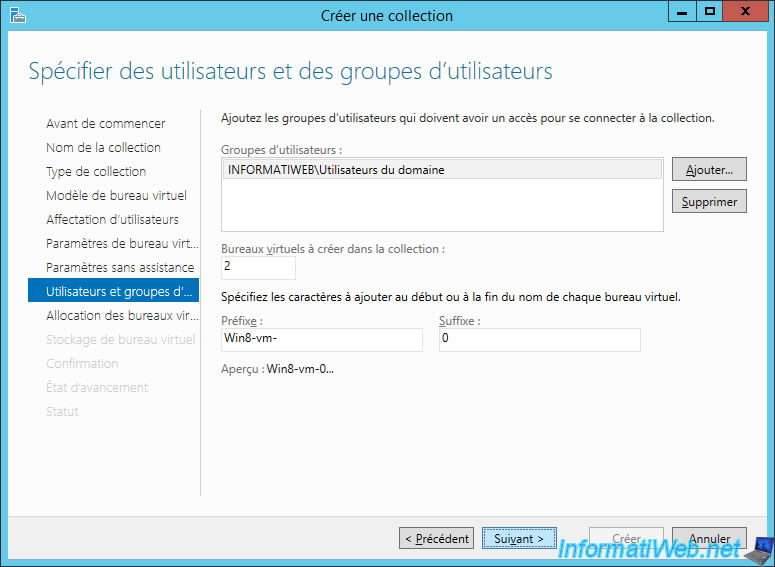
Si vous possédez plusieurs serveurs Hyper-V avec le rôle "hôte de virtualisation", vous pourrez répartir les bureaux virtuels sur plusieurs serveurs.
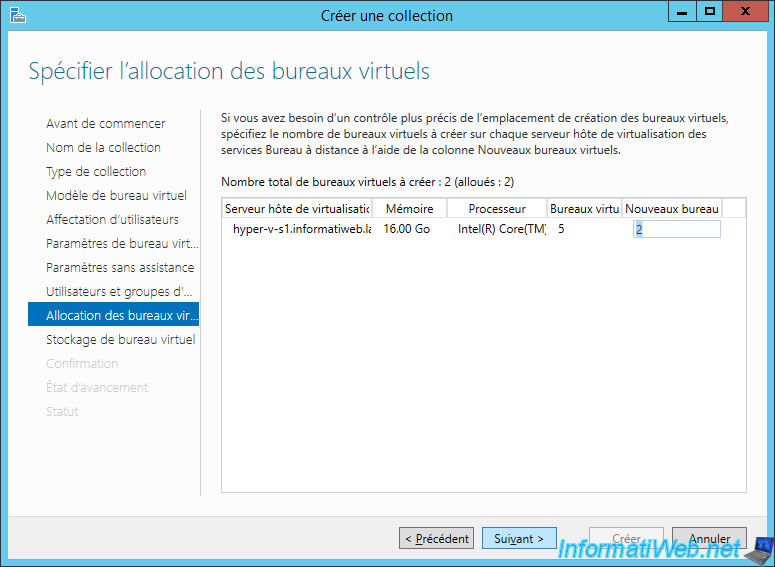
Sélectionnez l'emplacement où vous souhaitez stocker vos bureaux virtuels.
Par défaut, ceux-ci seront stockés sur chaque serveur hôte de virtualisation.
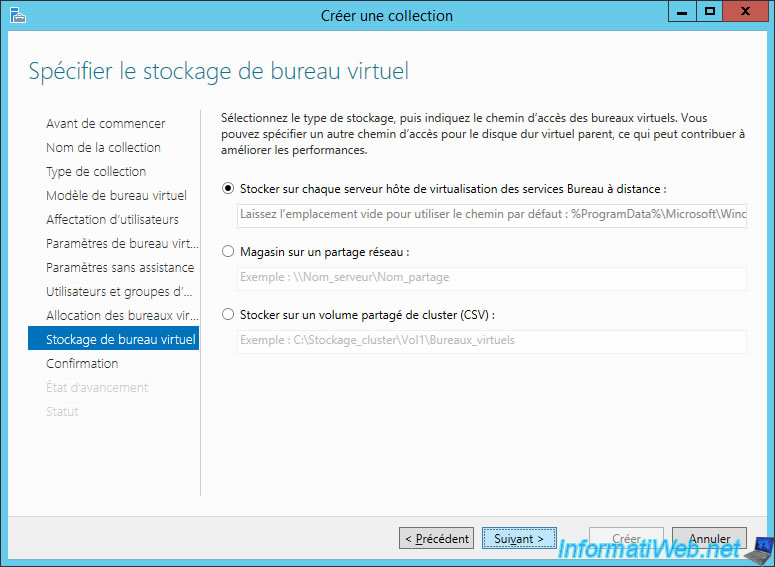
L'assistant affiche un résumé de la configuration de votre collection.
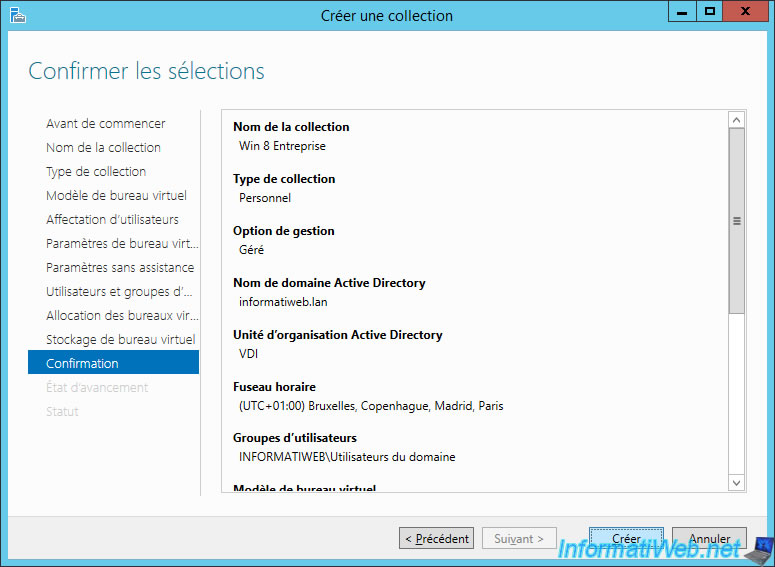
Patientez pendant l'exportation du bureau virtuel servant de modèle.
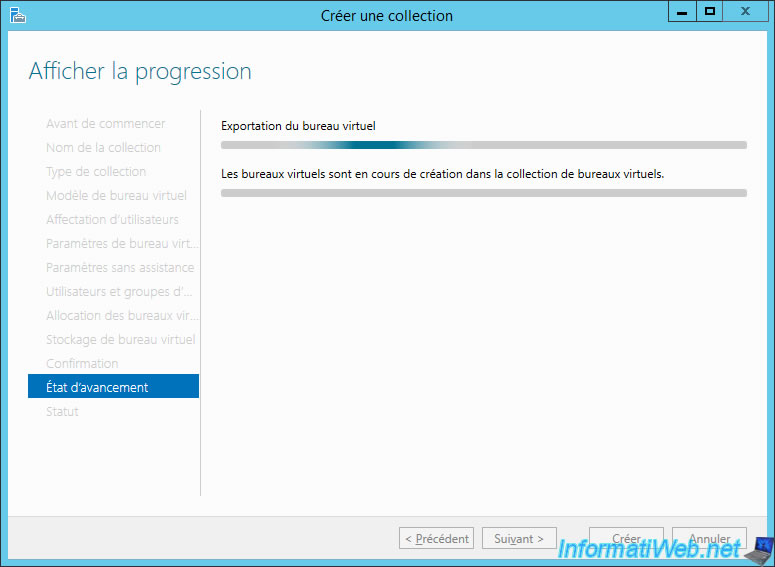
Vous pouvez voir son avancement sur votre serveur Hyper-V.
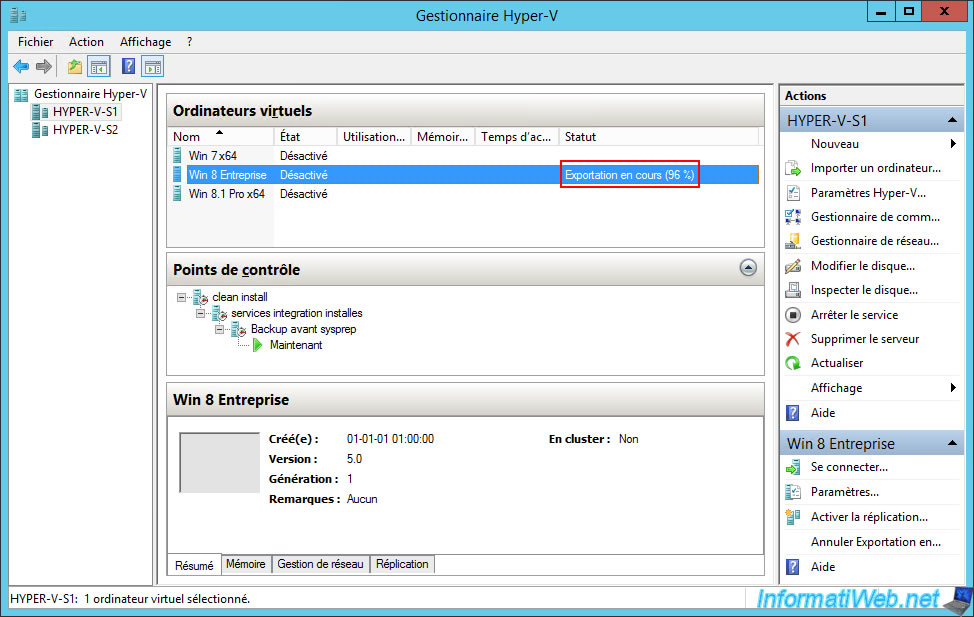
Ensuite, l'assistant créera les bureaux virtuels.
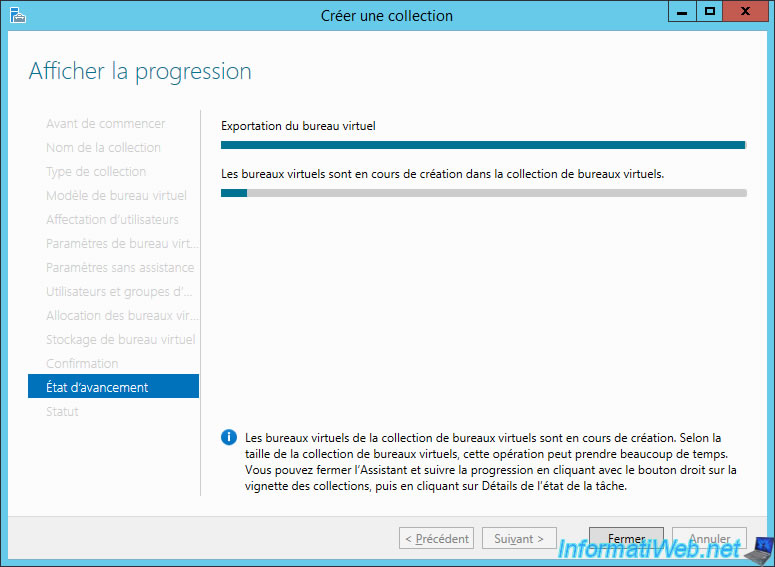
N'hésitez pas à jeter un coup d'oeil sur votre serveur Hyper-V pour vérifier que l'ordinateur virtuel n'est pas bloqué sur un écran bleu ou une erreur Windows.
Car, dans ce cas, l'assistant n'avancera pas et attendra un peu trop longtemps pour vous le dire.
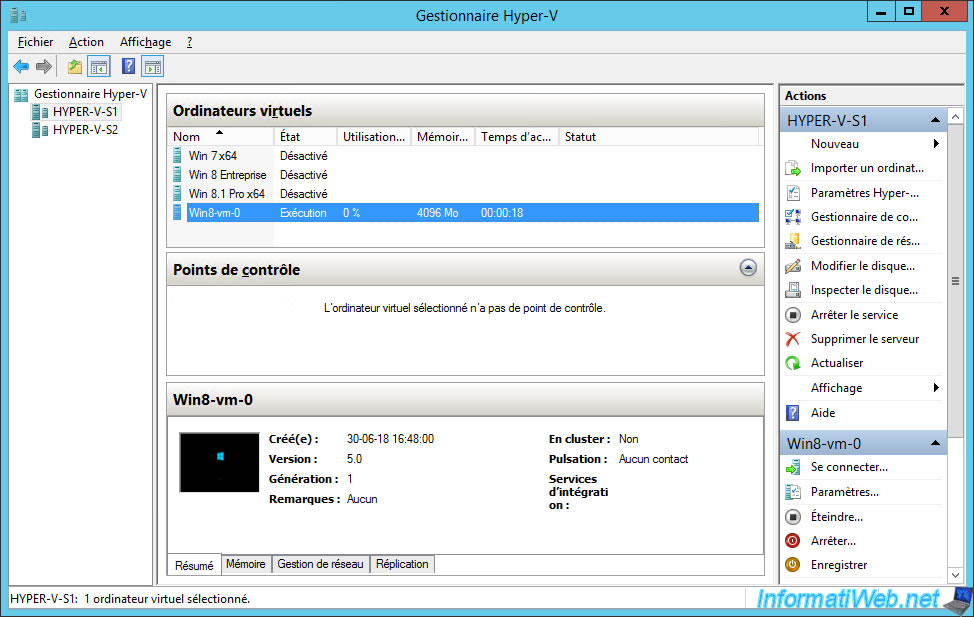
Une fois la collection créée, fermez l'assistant.
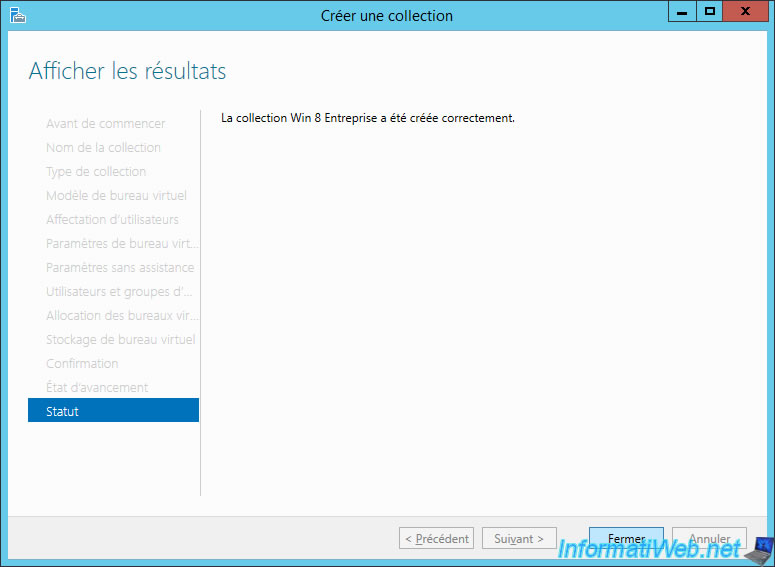
Dans notre cas, nous avons une collection de bureaux virtuels personnels contenant 2 bureaux virtuels.
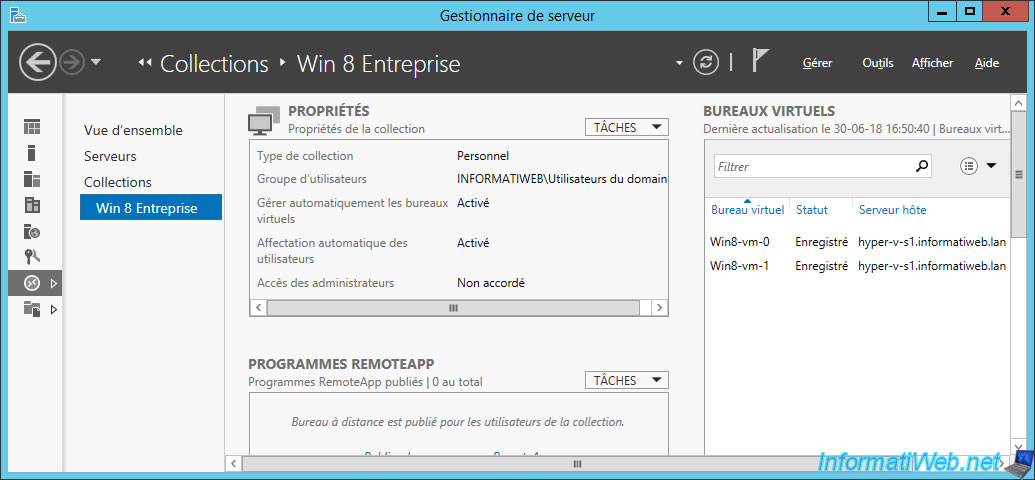
2. Tester les bureaux virtuels
Etant donné que l'affectation automatique des utilisateurs est activée, nous pouvons déjà utiliser nos bureaux virtuels depuis l'accès web de notre serveur RDS.
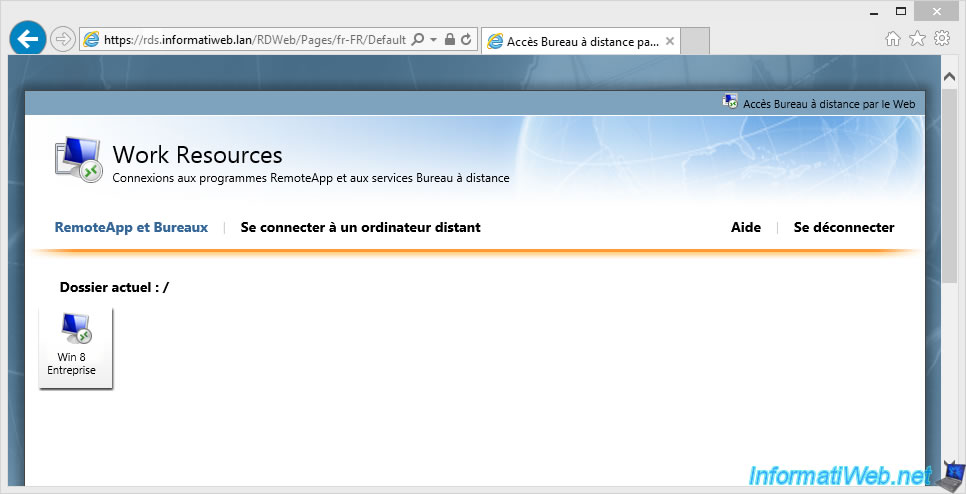
Patientez pendant la préparation de l'ordinateur virtuel.
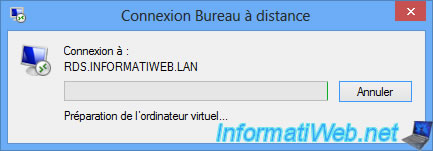
Notre bureau virtuel Windows 8 Entreprise apparait.
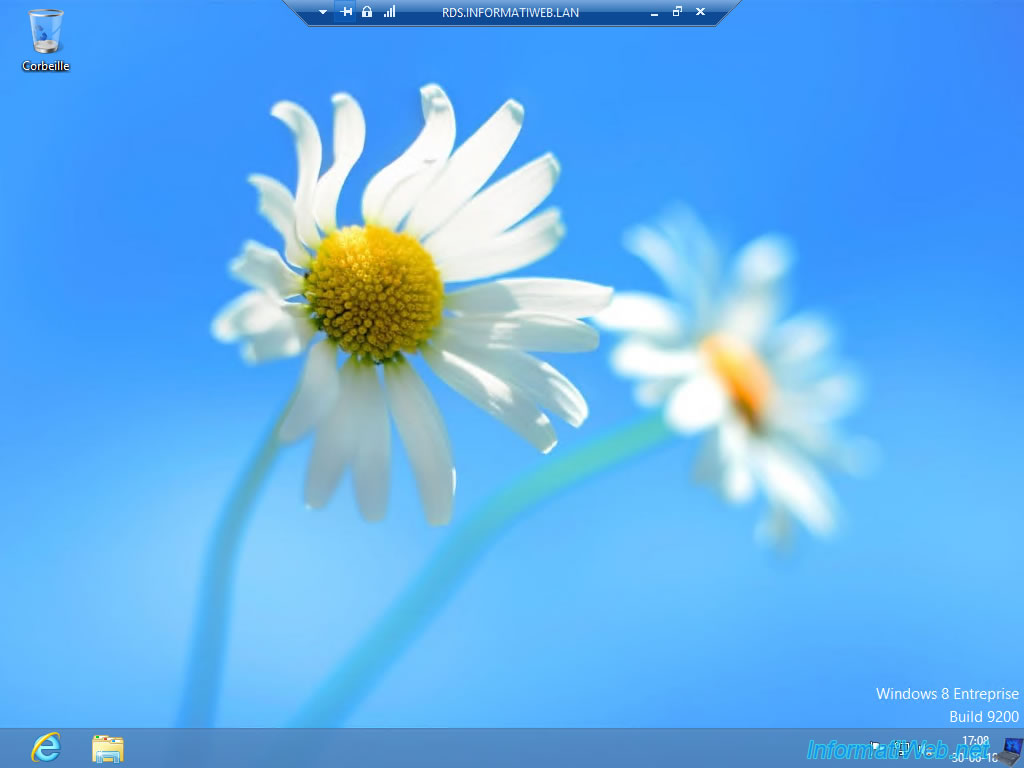
Comme vous pouvez le voir sur votre serveur, le bureau virtuel "Win8-vm-0" est en cours d'exécution et est actuellement utilisé par notre utilisateur "INFORMATIWEB\InformatiUser" étant donné que le statut de connexion est "Actif".
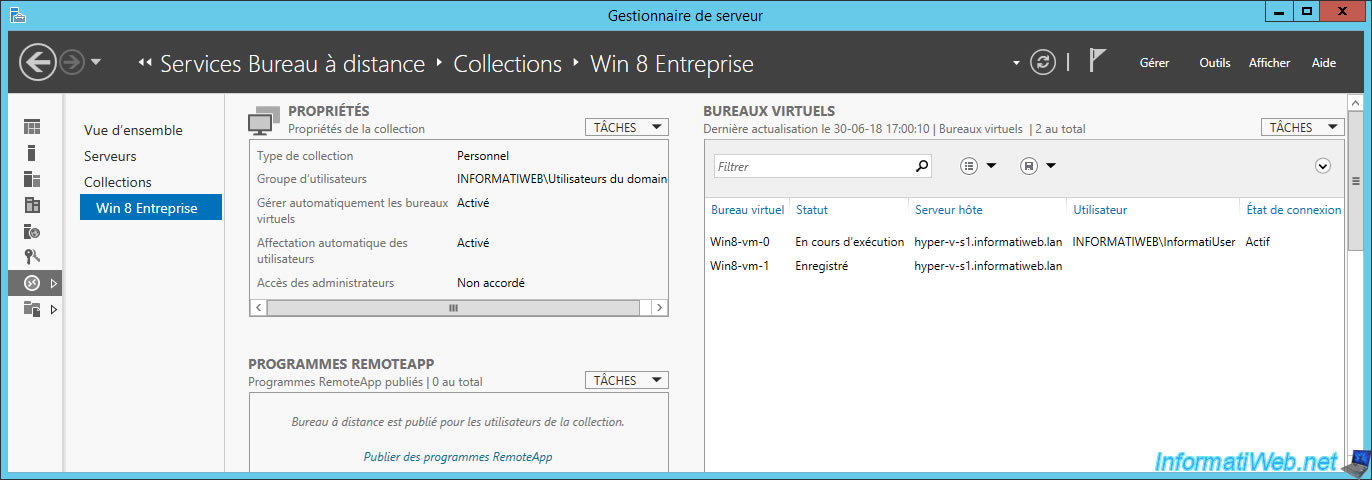
Je me déconnecte du bureau virtuel depuis l'ordinateur client.
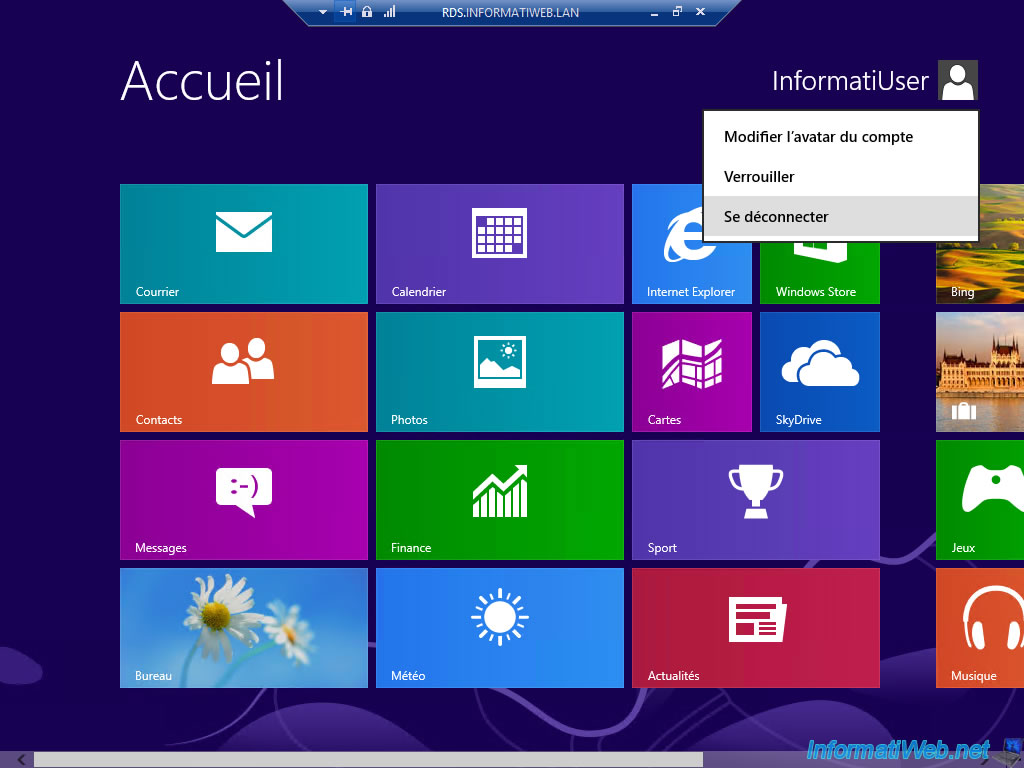
Et comme vous pouvez le voir, ce bureau virtuel reste assigné à cet utilisateur malgré qu'il soit arrêté et que cet utilisateur n'y soit plus connecté.
C'est une des différences qu'il y a par rapport aux pools de bureaux virtuels.
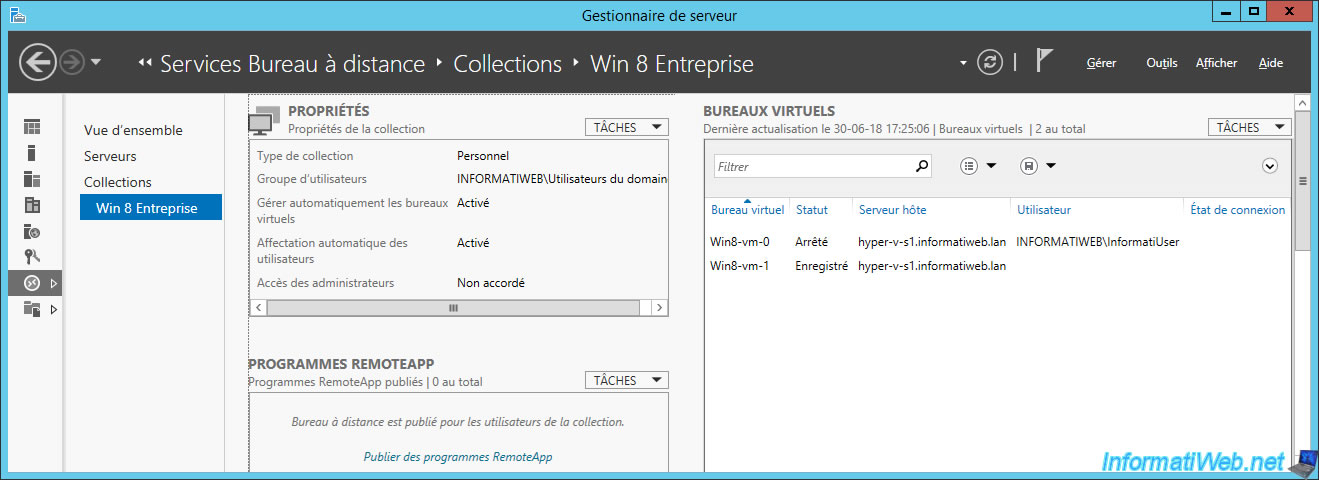



Vous devez être connecté pour pouvoir poster un commentaire